Hoe kun je de standaard-applicaties wijzigen in Windows 10
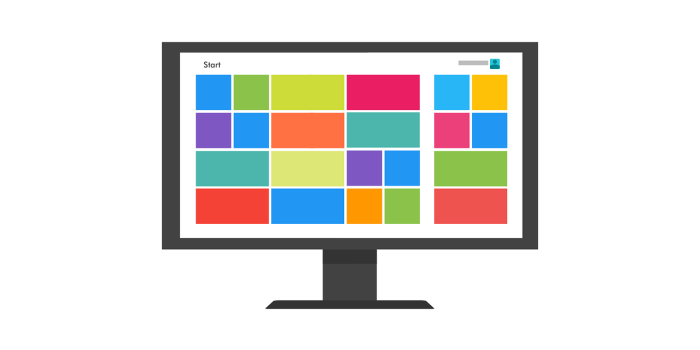
Windows 10 wordt standaard geleverd met Edge als browser, Mail als mailprogramma, Foto's als afbeeldingenviewer en meer. Als je liever Chrome, Firefox of Opera als web browser wilt of Thunderbird voor e-mail of VLC om video's mee te bekijken of een andere muziekspeler, dan kun je dit makkelijk wijzigen.
Wij laten zien hoe je de standaard apps voor internet en mail en het openen van afbeeldingen, video's en meer kunt wijzigen, zodat in het vervolg altijd je favoriete programma opent als je op een link klikt of je een foto of een filmpje wilt bekijken. Ook als nieuw geïnstalleerde software zichzelf als standaardprogramma heeft ingesteld voor internet, muziek, video of afbeeldingen en je wilt dat niet dan kun je dat snel wijzigen.
Wijzig standaard apps in Windows 10
1. Ga naar Start-knop Windows 10 | Instellingen (tandwieltje) | Apps | Standaard-apps
2. Kies E-mail, Kaarten, Muziekspeler, Fotoviewer, Videospeler of Webbrowser als je die wilt wijzigen en klik erop. Vervolgens kies je uit de lijst je favoriete programma dat je als standaard wilt instellen om dit type bestanden te openen. Als je dit programma geselecteerd hebt dan ben je klaar. Je moet niet op Opnieuw instellen klikken (want dan maak je het weer ongedaan)!
Per bestandstype een andere standaard-app instellen
Als je alleen voor een bepaald bestandstype, bijvoorbeeld avi-filmpjes, mp3-muziek, jpeg-afbeeldingen, een andere standaard-app wilt instellen dan kan dat ook.
1. Ga weer naar Instellingen | Apps | Standaard-apps en klik onderaan op Standaard-apps per bestandstype kiezen
2. Zoek het bestandstype waarvoor je de standaard-app (waarmee dat bestand geopend wordt als je er op klikt) wilt veranderen. Wijzig bijvoorbeeld voor .avi (filmpjes) de standaard-app van VLC naar Windows Media Speler.
Zo kun je voor elk bestandstype het standaardprogramma veranderen en bijvoorbeeld ook het ene soort filmpje met VLC openen en het andere type video met een andere mediaspeler.
Via een bestand in Windows Verkenner de standaard-app wijzigen
1. Je kunt ook als je op een bestand klikt en het opent in het verkeerde programma, rechtsklikken op dit bestand en kiezen voor Eigenschappen.
2. Klik op Wijzigen (in dit geval om het openen van een JPG-bestand - afbeelding - te wijzigen van Foto's in een andere applicatie)
3. Kies je gewenste programma en klik OK en Toepassen
Eenmalig met een andere app openen
Als je een bestand maar één keer met een andere applicatie wilt openen (bijvoorbeeld om te kijken of een video-bestand daarin beter weergegeven wordt) dan kun je rechtsklikken op het betreffende bestand in Windows Verkenner en kiezen voor Openen met. Kies dan eenmalig de gewenste andere app. De volgende keer zal weer gewoon je standaard applicatie openen.
Heb je nog meer tips over dit onderwerp? Laat ze weten in de reacties hieronder!


.PNG)
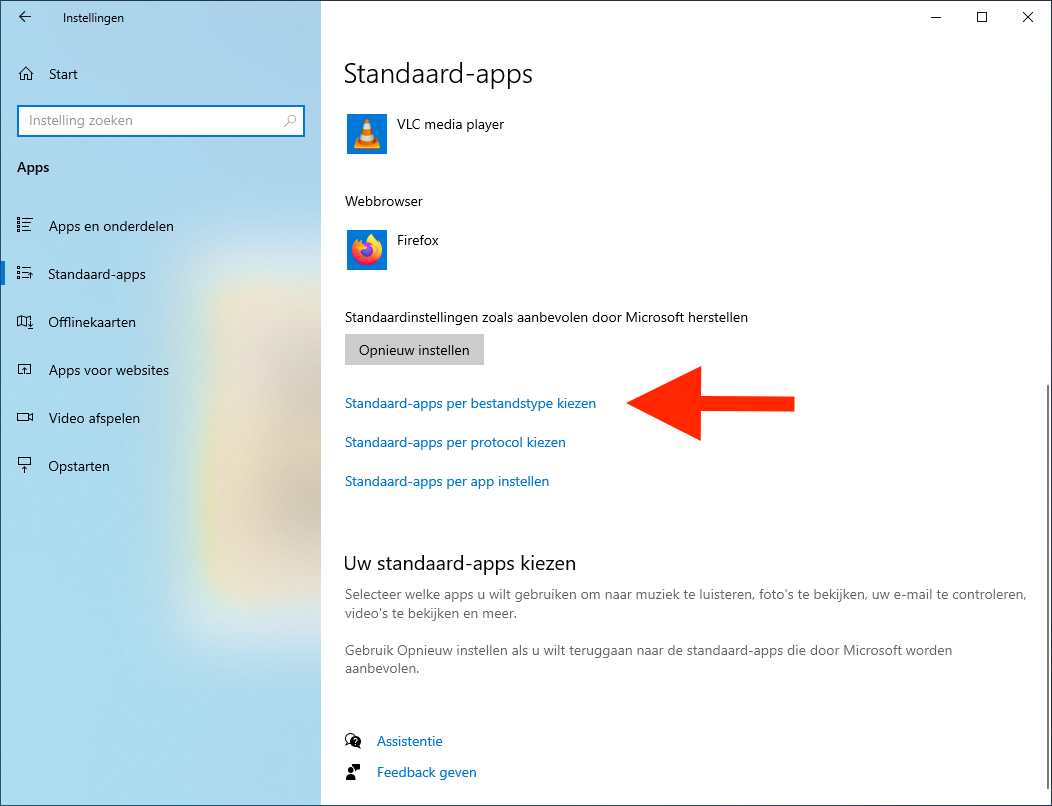


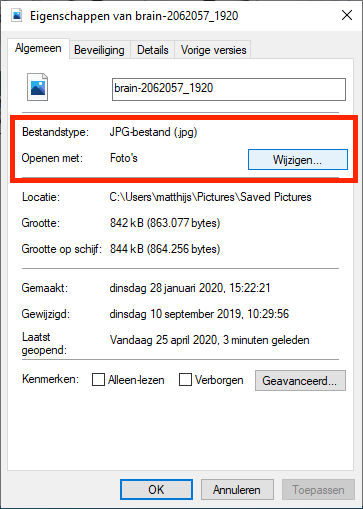
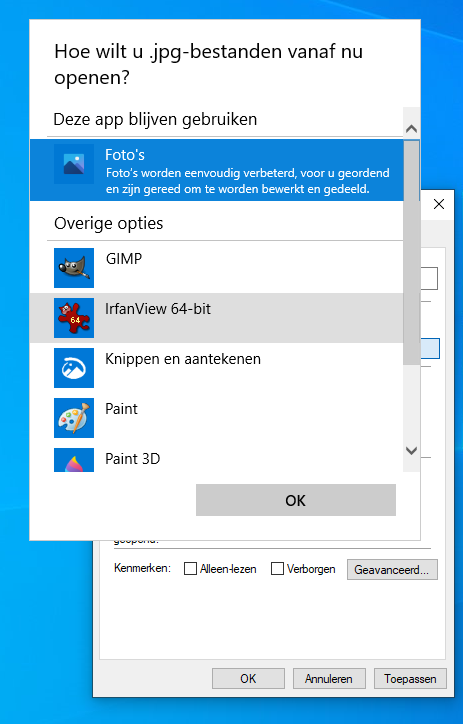


Reacties
Sander
4 mei 2020 - 16:13
en dan nog eens tegen de zeurpieten gaan zeuren..
Anoniem
26 apr 2020 - 19:54
Wat ik bedoelde: het is voor niemand (jong, oud) moeilijk om de instellingen eens door te lopen en uit te proberen! Dit is een tip, de instellingen zelf zijn een mogelijkheid, een keuze.
egje
27 apr 2020 - 03:03
er zijn genoeg mensen die weinig kaas van al die instellingen hebben gegeten en die daarom daar ver weg vandaan blijven .
want iets wat werkt daar ga je niet aan zitten knoeien.
daar buiten om zijn er genoeg instellingen waarmee men ( zeker als men niet zoveel thuis is op de computer ) je problemen kan krijgen . bv met wachtwoorden of windows pin ect .
dus het uitproberen van willekeurige instellingen is dus echter niet zo slim . en aan teraden als je er niet zoveel vanaf weet .
daarom is dit stukje van gs juist heel duidelijk met screenshots ect .
Alain
26 apr 2020 - 11:52
Zeur zelf niet iedereen mag een mening hebben
egje
26 apr 2020 - 19:35
zeuren is iets anders dan de boel afkraken
Anoniem
25 apr 2020 - 20:32
En zo is elke instelling een 'tip'.......... Kunnen we nog wel weken volhouden zo.
Anoniem
26 apr 2020 - 09:27
Beetje overdreven, komt ook wel eens een vraag over bi PC hulp.
egje
26 apr 2020 - 11:42
en waarom zou GS dat niet doen ??????
er zijn genoeg mensen die wel wat aan deze info hebben . niemand zegt dat je hier moet komen , weet je het beter , maak dan je eigen site aan ipv hier te zeuren . en nog wel anoniem ook .
de redactie steekt genoeg tijd in deze site zowel voor mensen die niet zoveel weten van computers ( denk aan de ouderen die niet met pc zijn groot geworden )en voor zowel als voor mensen die wat handiger zijn met pc .
de beste stuurlui staan altijd aan wal.
Reageer